WMV
- 1. WMV in anderen Formaten konvertieren+
- 2. Andere Formate in WMV konvertieren+
- 3. WMV in Geräte/APP importieren+
- 4. WMV Tipps+
Wie Sie WMV in das DVD-Player-Format unter Windows/Mac konvertieren
Bei Dateien mit der Erweiterung .wmv handelt es sich um Windows Media Video-Dateien, die von Microsoft für Web-Streaming-Anwendungen entwickelt wurden, jedoch nur für spezielle Inhalte geeignet sind. WMV-Videos gehören zu den kleinsten Videodateien im Internet und führen stets zu verschlechterter Bildqualität, insbesondere nach der Videokompression. Wenn Sie WMV-Videodateien und einen DVD-Player besitzen, wollen Sie Ihre WMV-Videos sicherlich auf Ihrem DVD-Player genießen. Die meisten DVD-Player unterstützen das WMV-Format jedoch nicht, sondern ausschließlich DVD, CD, MPEG-2 und DivX AVI.
Heißt das etwa, dass Sie Ihre WMV-Dateien nicht auf dem DVD-Player abspielen können? Ganz sicher nicht! In diesem Artikel stellen wir Ihnen 2 einfache Möglichkeiten vor, um Ihre WMV-Videos für die Wiedergabe auf einem beliebigen DVD-Player vorzubereiten. Hierbei spielt es keine Rolle, ob Sie einen Mac- oder Windows-Computer nutzen. Lesen Sie weiter und erfahren Sie, wie Sie unter Windows/Mac WMV für DVD-Player konvertieren .
- Teil 1. Wie Sie WMV problemlos auf DVD brennen
- Teil 2. Wie Sie WMV online kostenlos in das DVD Format konvertieren
Part 1. Wie Sie WMV problemlos auf DVD brennen
Wenn Sie WMV-Videos besitzen, die Sie auf Ihrem separaten DVD-Player zu Hause abspielen möchten, müssen Sie die WMV-Dateien zunächst in eine DVD konvertieren. Hierfür empfehlen wir Ihnen dringend den Einsatz des Wondershare WMV zu DVD-Brenners. Damit können Sie nicht nur WMV in DVD konvertieren, ohne die Bildqualität dabei zu verringern, Sie können auch WMV-Videos bearbeiten, indem Sie Spezialeffekte, Untertitel und sogar attraktive DVD-Menüs hinzufügen. Außerdem konvertiert dieser flexible WMV-DVD-Konverter WMV in über 1000 verschiedene Audio- und Videoformate wie MP3, MKV, AVI, FLAC, MP4 und viele weitere.
 Wondershare UniConverter
Wondershare UniConverter
Ihre komplette Video-Toolbox

- Konvertierung in über 1000 Formate, z.B. AVI, MKV, MOV, MP4 etc.
- Unterstützt gerätespezifische Formate wie Handhelds, Zune, Apple TV, Android, PSP, PS4, Blackberry, Xbox 1 und weitere.
- 30x höhere Konvertierungsgeschwindigkeit als herkömmliche Konverter
- Leistungsstarke Videobearbeitungsfunktionen, z.B. Trimmen, Zuschneiden, Drehen, Hinzufügen von Untertiteln und Effekten etc.
- Brennen von Videos auf abspielbare DVDs mit einer attraktiven kostenlosen DVD-Vorlage
- Laden Sie Videos von Video-Sharing-Websites herunter oder zeichnen Sie sie auf
- Vielseitige Toolbox für Video-Metadaten-Reparatur, GIF-Ersteller, Video zu TV Übertragung, VR-Konverter und Bildschirmaufnahme.
- Streamen Sie Videos von Windows oder Mac auf andere Geräte, einschließlich Chromecast, Roku, Apple TV, Xbox 360 oder PS3
- Unterstützte Betriebssysteme: Windows 7 64-bit oder neuer, MacOS 10.10 oder neuer
Anleitung zum Konvertieren von WMV auf DVD mit Wondershare UniConverter
Sie müssen kein Computerprofi sein, um mit Wondershare UniConverter WMV in DVD zu konvertieren. Jeder kann die WMV/DVD-Konvertierung nutzen, halten Sie sich einfach an die folgenden simplen Schritte.
Schritt 1 WMV-Datei zu Wondershare WMV auf DVD-Brenner hinzufügen
Nachdem Sie den Wondershare WMV auf DVD-Brenner heruntergeladen und installiert haben, starten Sie nun das Programm und klicken Sie auf den Brennen -Tab. Klicken Sie dann oben links auf ![]() , um das WMV-Video zu laden, welches Sie auf DVD brennen möchten.
, um das WMV-Video zu laden, welches Sie auf DVD brennen möchten.
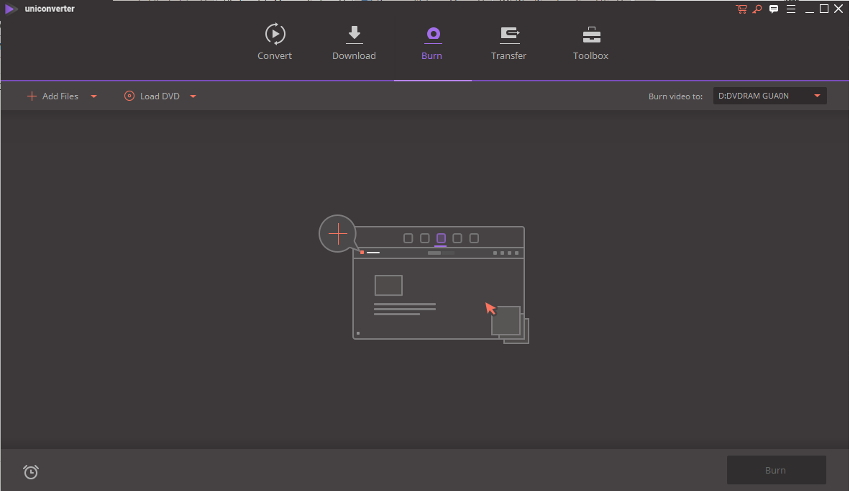
Schritt 2 WMV-Videos vor dem Brennen bearbeiten (optional)
An dieser Stelle können Sie Ihr WMV-Video mithilfe flexibler Bearbeitungsfunktionen anpassen. Um das Bearbeitungsfenster zu öffnen, können Sie auf das Bearbeitungssymbol unter dem Video-Vorschaubild der gerade hinzugefügten WMV-Datei klicken. Hier sehen Sie 6 Kategorien, aus denen Sie sich entscheiden können.
- Video-Modus: Schalten Sie den Videomodus zwischen 2D/3D und 180/360 Grad um.
- Trimmen: Legen Sie eine neue Länge für Ihr Video fest: per Drehen, Spiegeln, Zuschneiden oder Ändern des Seitenverhältnisses.
- Effekt: Passen Sie Lautstärke, Helligkeit, Kontrast und Sättigung an, um Ihr Video zu verbessern.
- Wasserzeichen: Wenden Sie ein benutzerdefiniertes Logo, einen Text oder ein Bild als Wasserzeichen auf Ihr Video an.
- Untertitel: Fügen Sie Untertitel hinzu und passen Sie deren Position an.
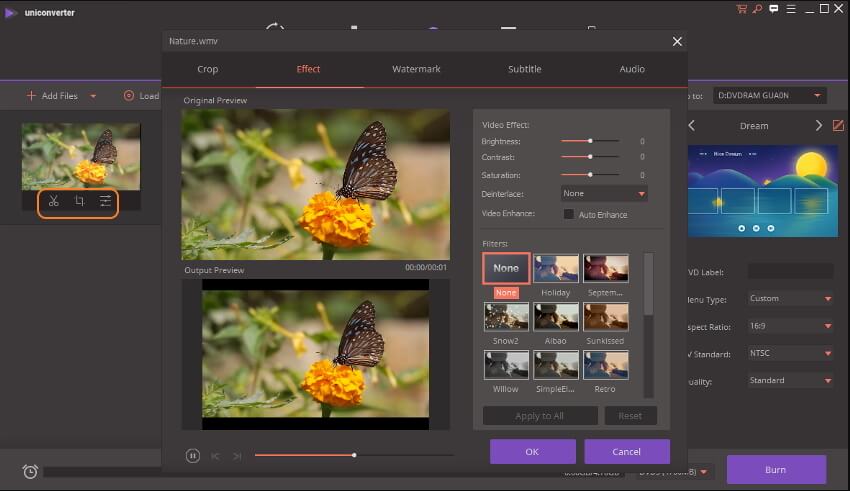
Schritt 3 DVD-Einstellungen anpassen
Klicken Sie auf der rechten Seite auf das Miniaturbild der Vorlage, um die gewünschten DVD-Vorlagen auszuwählen. Wählen Sie im folgenden Abschnitt nun Menütyp, Seitenverhältnis, TV-Standard und Qualität .
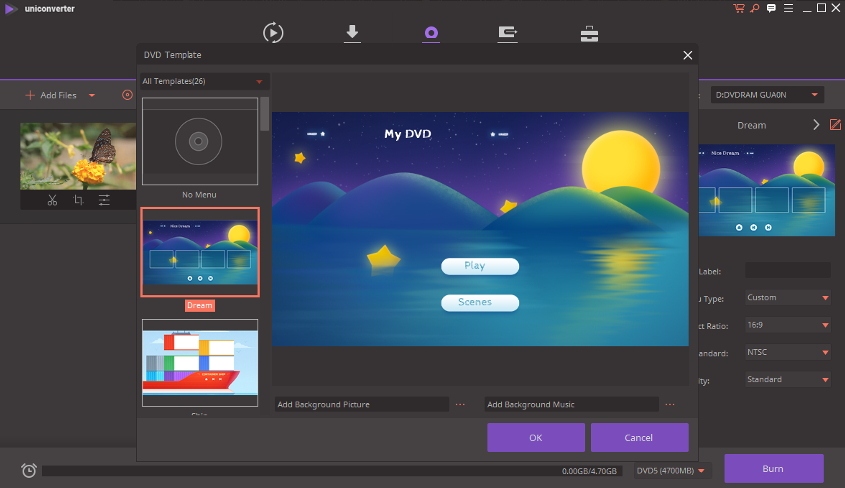
Schritt 4 Mit dem Brennen von WMV auf DVD beginnen
Sobald Sie Ihre Einstellungen abgeschlossen haben, legen Sie eine leere DVD in Ihr DVD-Laufwerk ein und wählen Sie per Video brennen auf:den Dateipfad, an den Sie Ihr Video brennen möchten. Klicken Sie abschließend auf den Brennen -Knopf, um mit dem Brennen von WMV-Videos auf DVD zu beginnen.
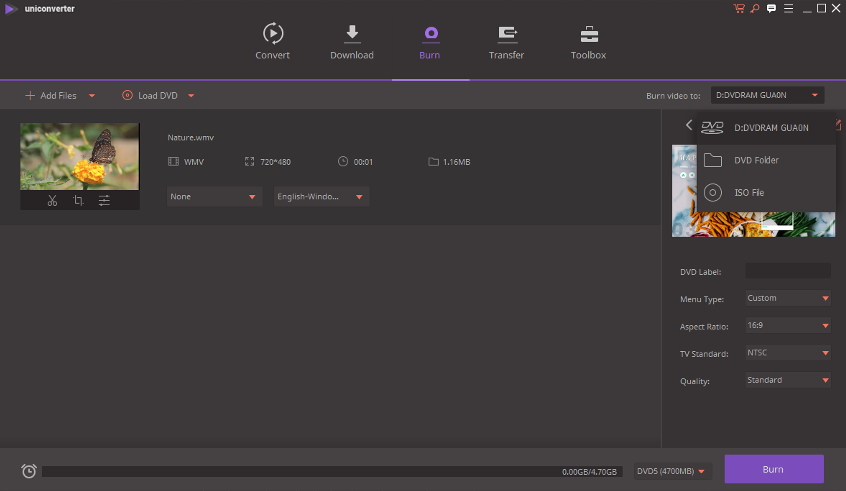
Teil 2. Wie Sie WMV online kostenlos in das DVD Format konvertieren
Viele Menschen suchen nach Möglichkeiten, um WMV in DVD zu konvertieren, tatsächlich gibt es jedoch keinen Weg dazu, da es bisher keine Online-DVD-Brenner gibt. Eine praktische Alternative hierzu ist die Konvertierung Ihrer WMV-Datei in ein universell unterstütztes Format. Wir empfehlen Ihnen an dieser Stelle MP4, da dieses Format von allen Mediaplayern auf Mac und Windows unterstützt wird, inklusive aller Videowiedergabegeräte wie DVD-Player.
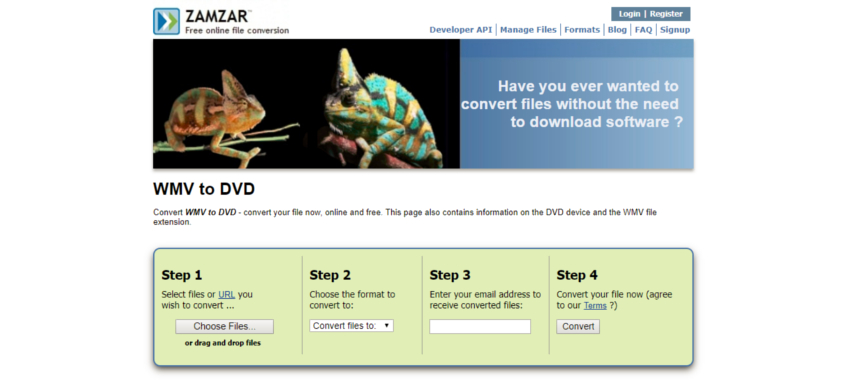
Zamzarist ein Online-Konverter-Tool, mit dem Sie WMV in MP4 konvertieren können. So können Sie die WMV in MP4-Konvertierung mit nur 3 einfachen Schritten durchführen.
- Öffnen Sie zunächst die Website und laden Sie Ihre WMV-Dateien dann hoch, indem Sie sie einfach hineinziehen.
- Legen Sie als nächstes das Ausgabeformat als MP4 fest und geben Sie anschließend Ihre E-Mail-Adresse ein.
- Klicken Sie abschließend auf Konvertieren, um mit der Konvertierung von WMV in MP4 zu beginnen. Die konvertierte .mp4-Datei wird Ihnen nun per E-Mail zugesandt.
Hinweis: Auch wenn dies eine Lösung für kleine Dateien darstellt, müssen Sie vielleicht dennoch weiter suchen, wenn Sie mehrere Dateien oder Videos konvertieren möchten, die größer als 50 MB sind. Wichtig ist außerdem, dass diese Online-App keine wirklich hochwertigen Dateien erzeugt. Außerdem ist die Konvertierung möglicherweise langsam, besonders bei hohem Traffic.





